Wie suche ich richtig: Suchwort 1 + Suchwort 2 - Suchwort 3
Da Sie nicht angemeldet sind, werden Ihnen nur öffentliche Beiträge angezeigt.
Zu diesem Artikel gibt es den ĂĽbergeordneten Beitrag WIKI42134.
Diese Funktion ist im TabellenmenĂĽ und in den ZusatzmenĂĽs (Scroll-Leiste) enthalten.
Mit dieser Funktion lässt sich ganz ohne Programmieraufwand eine Tabelle ausdrucken. Dabei können alle Spalten der Tabelle gedruckt werden, jedoch nicht Felder der Datensätze, die nicht als Tabellenspalte vorhanden sind. Unter Umständen muss also vor dem Druck noch die Anzeige der Tabelle angepasst, also Spalten hinzugefĂĽgt werden. …
[weiterlesen]
Zu diesem Artikel gibt es den ĂĽbergeordneten Beitrag WIKI42134.
Diese Funktion ist im TabellenmenĂĽ und in den ZusatzmenĂĽs (Scroll-Leiste) enthalten.
ZusatzmenĂĽ:
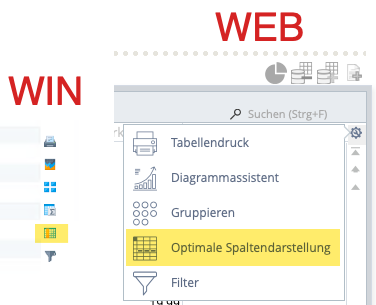
Ausgangspunkt ist eine Tabelle, deren Spaltenbreite nicht optimal den vorhandenen Platz nutzt:
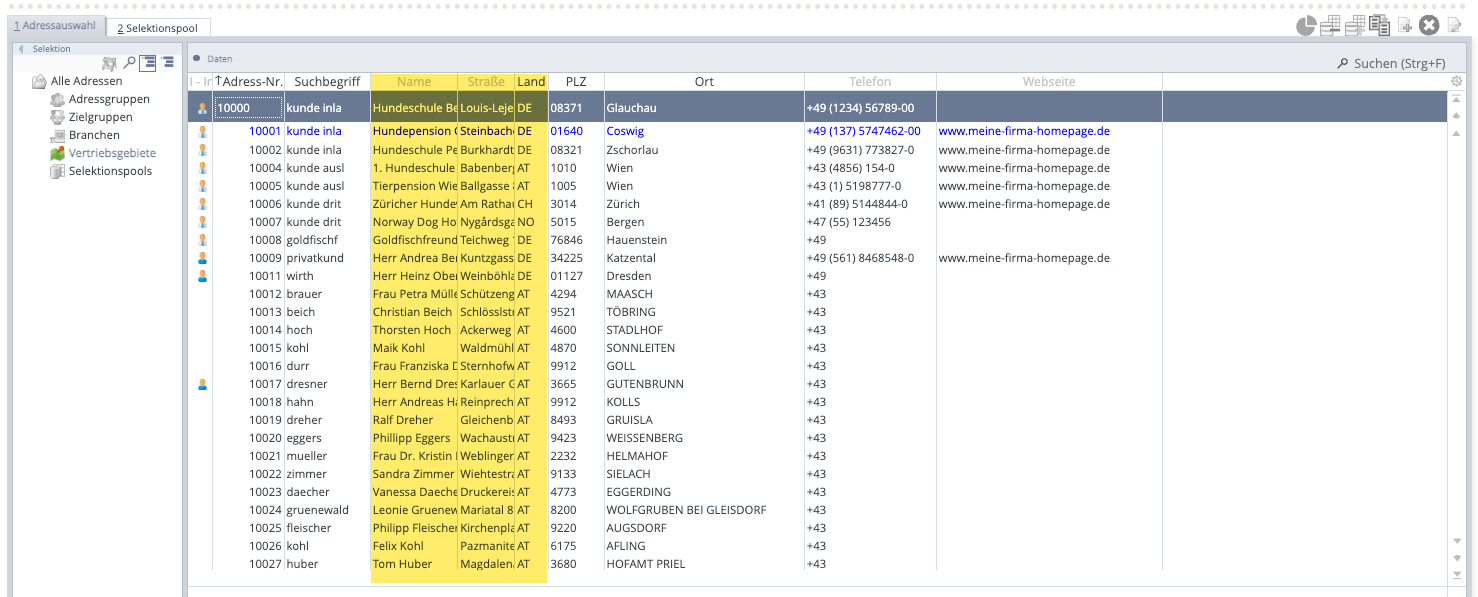
Nutzen Sie die Funktion „Optimale Spaltendarstellung“, um die Lesbarkeit zu verbessern.
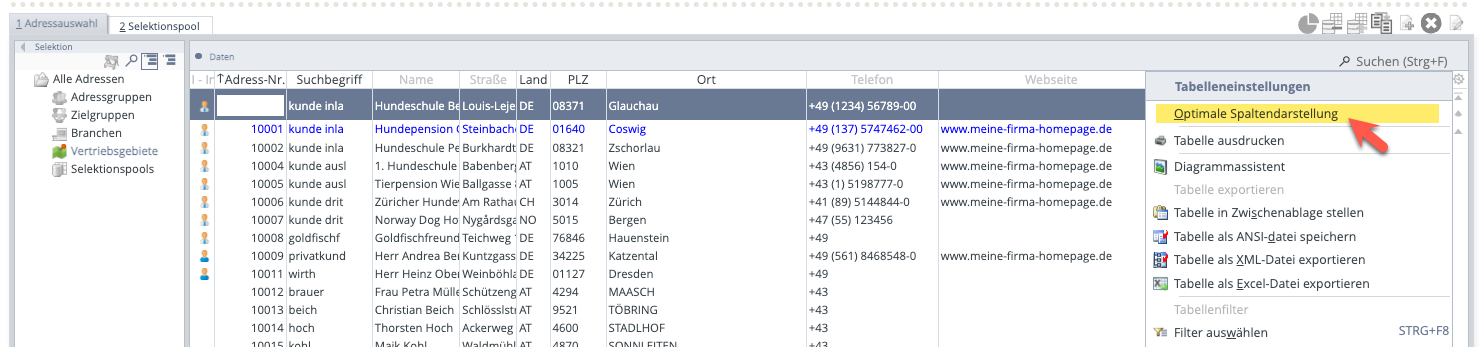
Die verfügbare Breite der Tabelle wird nun genutzt, um die Spalten bestmöglich darzustellen:
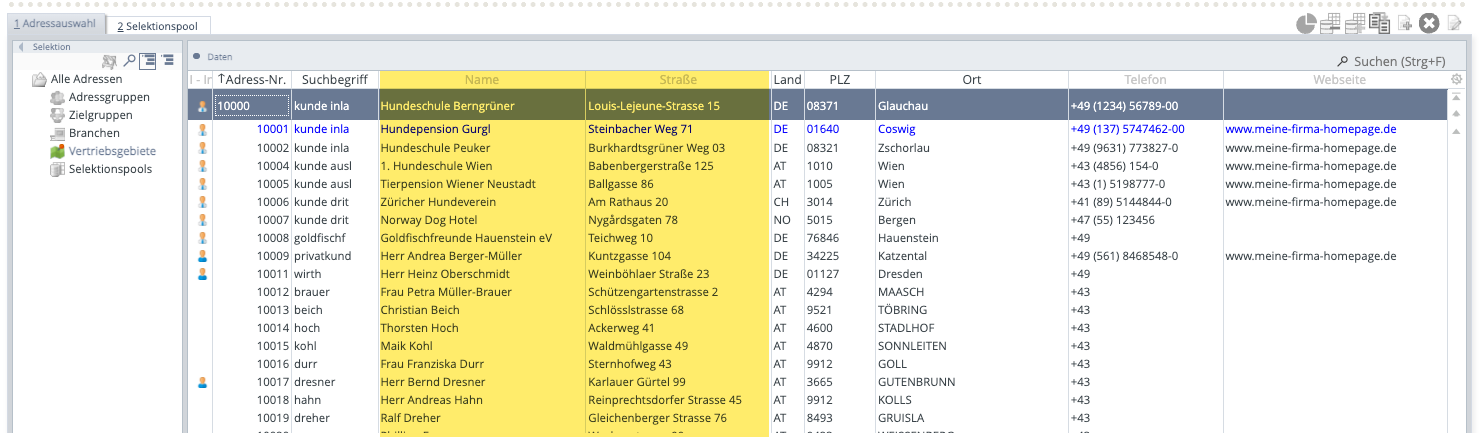
Zu diesem Artikel gibt es den ĂĽbergeordneten Beitrag WIKI42134.
Auswahltabellen können ganz einfach über eine Eingabe in einem Suchfeld nach passenden Datensätzen durchsucht werden.
Sie können dazu mit der Maus in das Suchfeld klicken oder ĂĽber eine Tastenkombination in das Suchfeld wechseln. In der WebUI steht die in Browsern ĂĽbliche Tastenkombination STRG+F zur VerfĂĽgung, in der Windows-Oberfläche nutzen Sie die Suche mit STRG+S. …
[weiterlesen]
Zu diesem Artikel gibt es den ĂĽbergeordneten Beitrag WIKI42134.
In der Baumstruktur einer Tabelle die ĂĽber einen Selektionspool verfĂĽgt, wird auch ein Ast „Selektionspools aufgelistet:
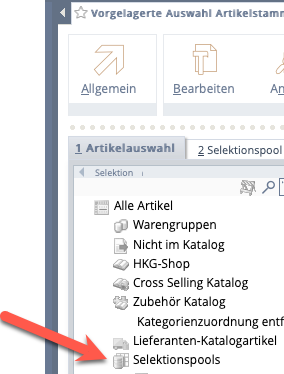
Sind mehrere Selektionspools verfĂĽgbar, so werden diese als Zweig innerhalb der Selektionspools angezeigt:
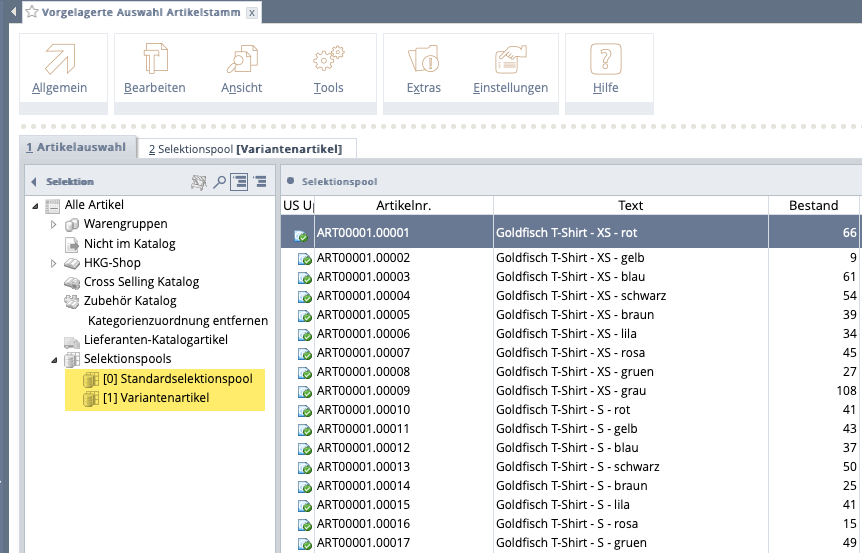
Wird ein neuer Selektionspool angelegt, erscheint dieser dann automatisch als Zweig in der Baumstruktur.
Im folgenden Beispiel wird ein Selektionspool angelegt:
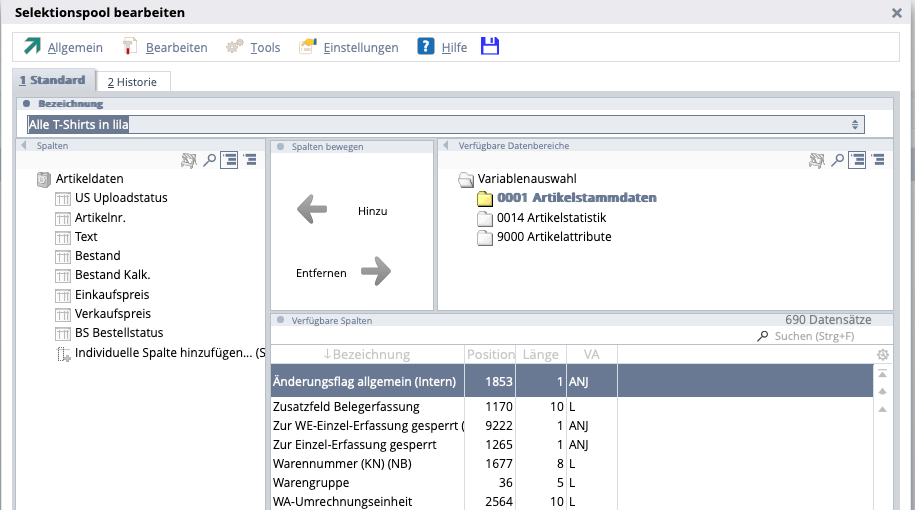
Dem Selektionspool werden ĂĽber eine Selektion Datensätze (im Beispiel Artikel) hinzugefĂĽgt. …
[weiterlesen]
Zu diesem Artikel gibt es den ĂĽbergeordneten Beitrag WIKI42134.
In den meisten Auswahltabellen finden Sie auf der linken Seite des Arbeitsplatzes eine Baumstruktur, also eine hierarchische Struktur, die es erlaubt, durch Klick auf einen „Ast“, die zugehörigen Daten anzuzeigen. Es werden dadurch also nur Daten in der Auswahltabelle angezeigt, die zum gewählten Datenbereich passen.
Die angebotenen Ă„ste sind je nach Datenart unterschiedlich. …
[weiterlesen]
In der gesamten ERP-Suite finden Sie Daten in Form von Tabellen. Das können Stammdaten (z.B. Artikel, Adressen aber auch Bewegungsdaten (z.B. Belege) sein.
Die Tabellen beinhalten immer folgende Komponenten:
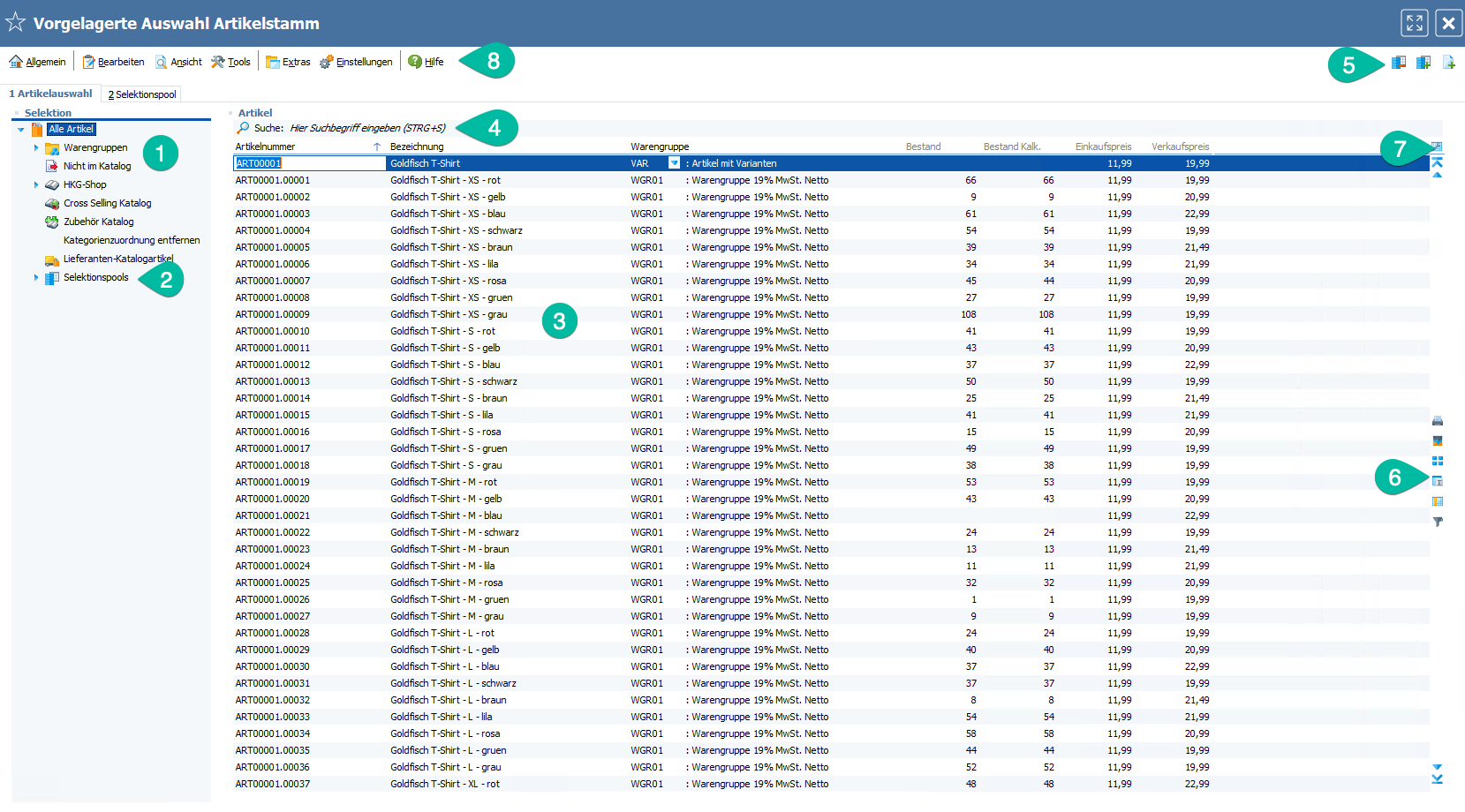
Baumstruktur mit Gruppierung von Daten je nach Datenart. Das sind bei Artikeln beispielsweise Warengruppen und Kataloge. Bei Adressen sind das zum Beispiel Adressgruppen und Branchen sowie die Belegarten bei Belegen.
Zusätzlich sind in der Baumstruktur die Selektionspools aufgefĂĽhrt, die dem aktuellen User zur VerfĂĽgung stehen. …
[weiterlesen]
Zu diesem Artikel gibt es den ĂĽbergeordneten Beitrag WIKI42134.
In Abhängigkeit davon, welche Daten in einer Tabelle dargestellt sind, stehen unterschiedliche Funktionen über die Menüs zur Verfügung. Grundsätzlich folgen alle jedoch der gleichen Logik.
Der Standardaufbau ist folgendermaĂźen:
![]() (WIN)
(WIN)
 (WEB)
(WEB)
Im MenĂĽpunkt Allgemein finden Sie immer die Möglichkeit neue Datensätze und ggf. (z.B. bei den Artikeln) neue Datenstrukturen (z.B. …
[weiterlesen]
Den Diagrammassistenten können Sie überall aufrufen, wo Sie eine Tabelle mit auswertbaren Informationen vorfinden wie z.B. bei den Artikeln.
Zum Aufrufen klicken Sie auf das kleine Zahnrad auf der rechten Seite der Tabelle und wählen Sie dann den Menüeintrag „Diagrammassistent“.


Da Sie aber vermutlich nicht alle Datensätze (hier im Beispiel alle Artikel) auf einmal auswerten wollen, empfiehlt es sich, die gewĂĽnschten Datensätze in den  Selektionspool zu ĂĽbertragen. …
[weiterlesen]